windowsxp系统下WPS怎样插入视频
一位windowsxp系统用户反馈自己想要在WPS中插入视频,可是操作了很久都没有成功。这该怎么办呢?其实,方法并不复杂。接下来,系统城小编就带大家一起看看具体操作步骤!
具体如下:
1、打开我们的WPS演示文档,此时我们只有一个页面。
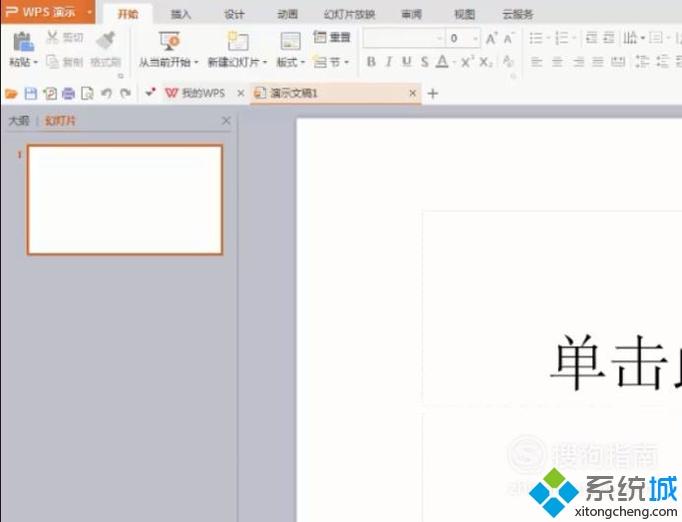
2、为了方便演示,可以按下Enter(回车)键快速建立新的页面。
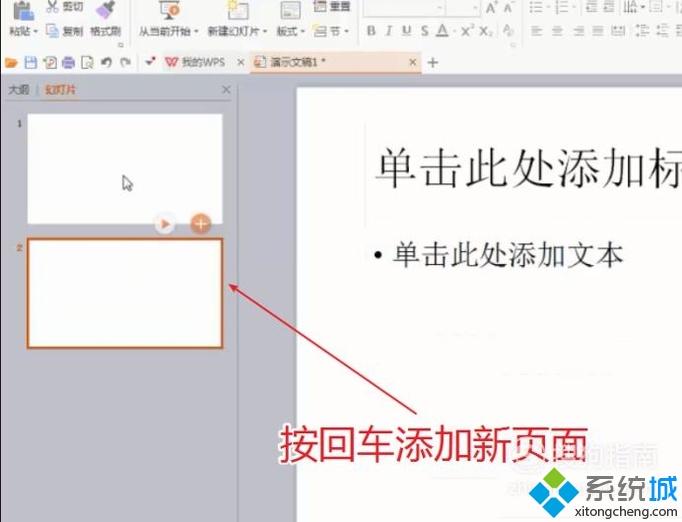
3、我们可以在新页面上,快速插入媒体文件。(建议使用MP4格式)
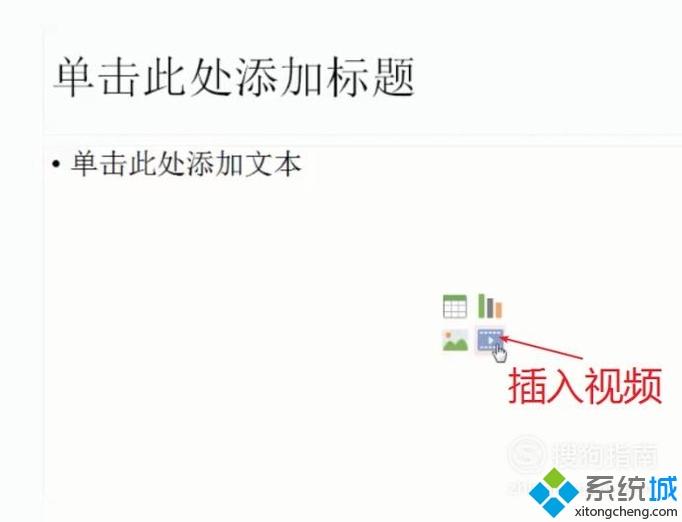
4、当然我们还可以找到“插入→视频→本机上的视频”,也可以插入媒体文件。
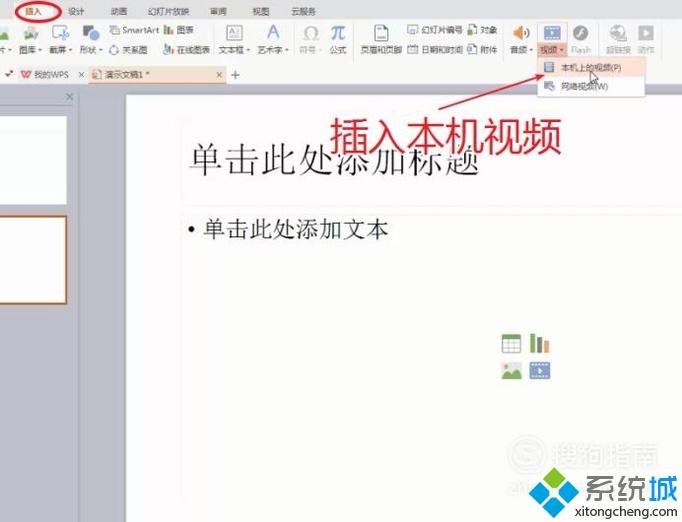
5、选择需要插入的视频格式,点击打开导入视频。
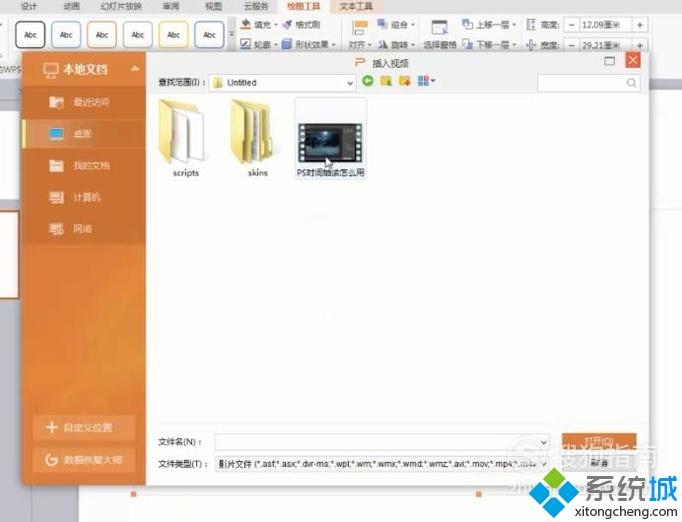
6、我们可以预览视频,在下方的播放键可以控制暂停或者播放。

7、我们可以回到“开始”菜单,播放当前页面的幻灯片。
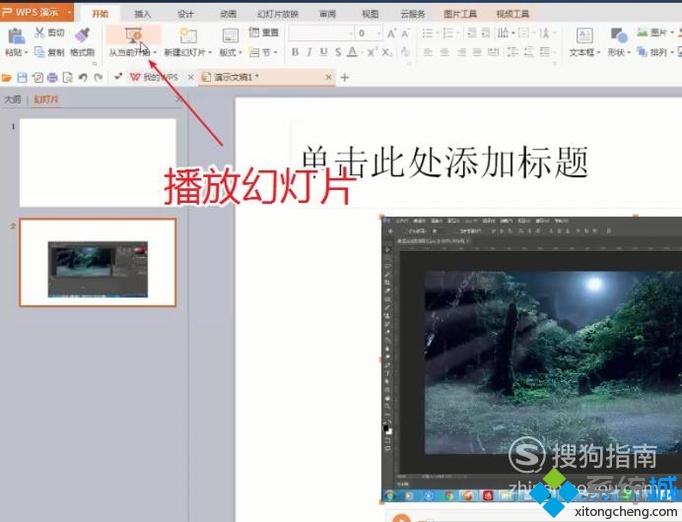
8、此时我们的画面是全屏的,按下ESC即可退出全屏状态。

windowsxp系统下WPS插入视频的方法就介绍到这里了。经常需要使用wps的朋友们,不妨也一起操作看看吧!
相关教程:wps安装插件我告诉你msdn版权声明:以上内容作者已申请原创保护,未经允许不得转载,侵权必究!授权事宜、对本内容有异议或投诉,敬请联系网站管理员,我们将尽快回复您,谢谢合作!










